הסר וירוסים עקשניים עם הכלי הלא מקוון של Windows Defender

לפעמים המחשב שלך יכול להידבק בקוד זדוני כל כך שהוא לא יאתחל ב- Windows. Windows Defender Offline מאפשר לך לסרוק את המערכת שלך לפני האתחול למערכת ההפעלה.
תוכנה זדונית, תוכנות זדוניות, וירוסים,תוכנות ריגול ... איך שתקראו לזה, מתוחכם בימים אלה. ולמען ההגנה הטובה ביותר, לפעמים אתה צריך לפרוץ את התותחים הגדולים. רוב תוכנות האנטי-וירוס יקבלו וירוסים ותוכנות זדוניות אחרות לאחר הפעלת Windows. אבל אם יש לך ערכת שורש או קוד זדוני אחר שתוקפים את המערכת שלך לפני ש- Windows אפילו מתחיל, קשה להיפטר ממנה. לכן מיקרוסופט פרסמה את הכלי הלא מקוון של Windows Defender.
כלי מקוון של Windows Defender
ראשית, הורד את גרסת ה- 32 או 64 הסיביות של ה-הכלי לא מקוון של Windows Defender למיקום נוח במחשב שלך. אם אינך בטוח איזו גרסה להוריד, עיין במדריך שלנו כיצד לדעת אם אתה מפעיל Windows 32 או 64 סיביות.
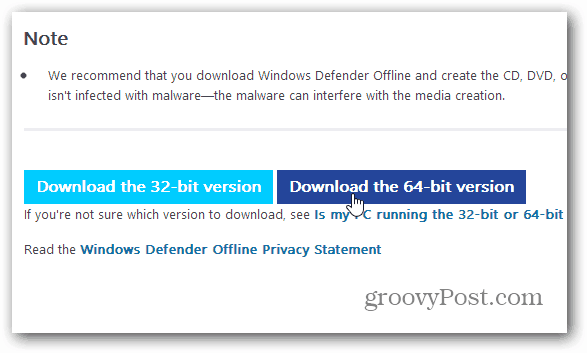
זהו קובץ הפעלה קטן, קדימה והשקזה תקבל את המסך הבא כדי להכניס אותו לכונן הבזק CD, DVD או USB. תזדקק לכונן פלאש נטול תוכנה זדונית וכולל לפחות 250MB שטח.
שים לב שאם ברצונך לעדכן את ההגדרות להפעלת הכלי במועד מאוחר יותר, תוכל להפעיל שוב את ההפעלה. זה יעודכן את ההגדרות בתנאי שיש לך חיבור לאינטרנט.
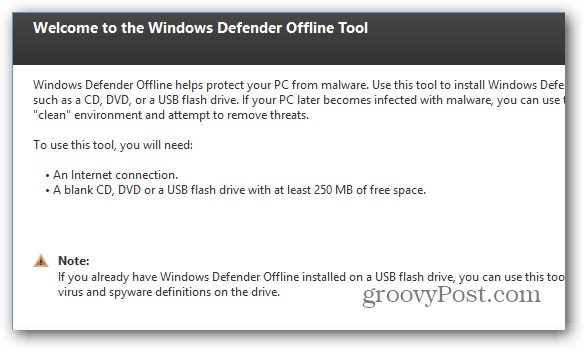
הגדרת Windows Defender כונן פלאש לא מקוון
לשם כך, אני הולך להשתמש בכונן הבזק מאזרוב המחשבים המודרניים מאפשרים לך לאתחל מכונן הבזק מסוג USB מ- BIOS. כמובן שאתה יכול להשתמש בתקליטור או ב- DVD אם יש לך שכבה, והרבה פעמים BIOS של מחשב מוגדר לאתחל מכונן CD / DVD קודם כל.
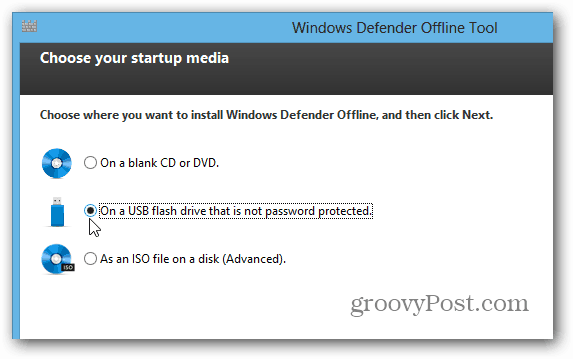
וודא שבחרת בכונן ההבזק הנכון עליו ברצונך להתקין.
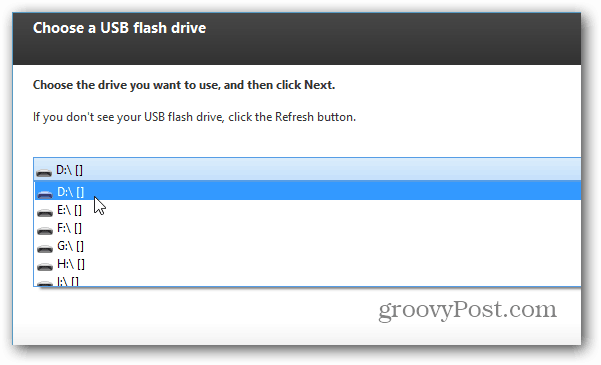
אז תקבל הודעה שתודיע לך שכונן ההבזק יהיה מעוצב ויותקן Windows Defender במצב לא מקוון.
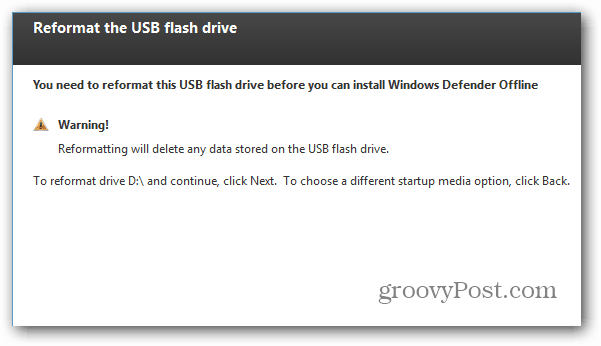
עכשיו, המתן בזמן שהכונן שלך מוגדר עבורך. משך הזמן שנדרש להשלים ישתנה.
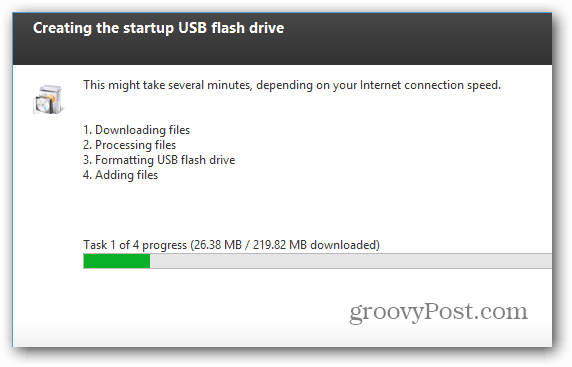
סריקה באמצעות Windows Defender במצב לא מקוון
לאחר סיום, הכנס את כונן ה- USB אליךזה עתה נוצר במחשב שברצונך לסרוק. הפעל מחדש אותו או הפעל אותו ואתחל מכונן ה- USB. Windows Defender Offline יתחיל ויתחיל לסרוק את המערכת שלך אחר תוכנות זדוניות. הממשק נראה ממש כמו Microsoft Security Essentials או Windows Defender ב- Windows 8 הכולל MSE.
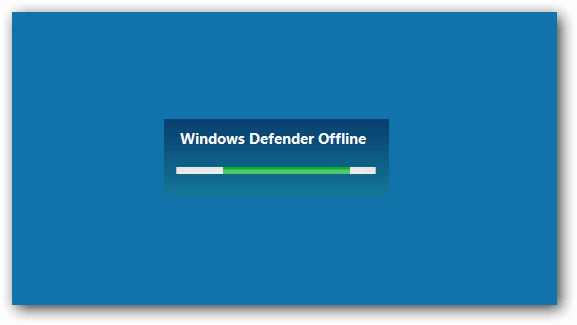









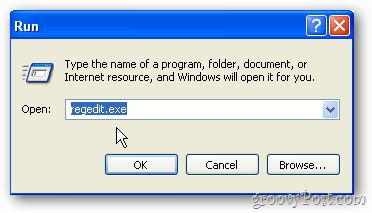
השאר תגובה